平板连接电脑显示CD驱动器无法打开怎么办?解决方法有哪些?
17
2025-03-26
电脑耳机无声问题可能会突然发生在您最需要使用它的时候,尤其是如果您正在使用戴尔品牌电脑。这不仅令人沮丧,而且可能会影响您的工作或娱乐体验。幸运的是,解决这个问题可能比您想象的要简单。以下将提供一系列步骤来帮助用户解决戴尔电脑耳机无声的问题。
在深入电脑设置之前,首先应确保耳机本身和连接是没有问题的。
1.1检查耳机
确认耳机是否损坏。试着用耳机听其他设备,比如手机或平板电脑,以排除耳机本身故障的可能。
如果耳机有音量控制按钮,请试着调整音量,看是否有反应。
1.2检查连接线和连接点
确认耳机连接线没有破损或弯曲过度。有时候,线材内部的导线可能会断裂。
尝试拔掉并重新插入耳机连接头。有时松动的连接会导致无声问题。
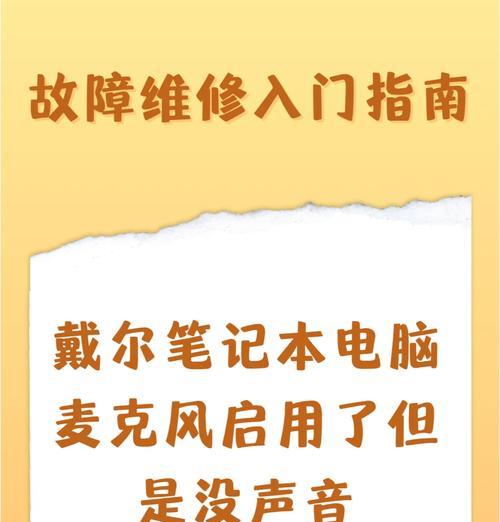
如果耳机硬件检查都无济于事,那么接下来检查电脑的声音输出设置。
2.1确认音频输出设备
右键点击电脑屏幕右下角的音量图标,选择“播放设备”。
在“声音”设置中,查看当前设置的播放设备是否为您的耳机。如果不是,请选择耳机并点击“设为默认设备”。
2.2调整耳机音量和音频增强设置
确保耳机音量开关不是在最低,并且电脑上的音量条也调至合适水平。
在“播放设备”窗口内,点击您耳机的“属性”,进入“音频增强”,确保没有启用任何可能导致无声的功能。
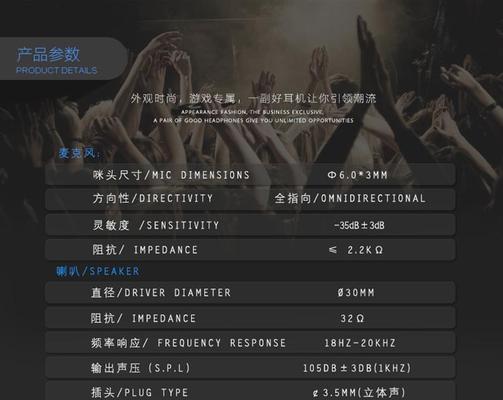
过时的驱动程序有时会引发各种问题,包括无声问题。
3.1更新音频驱动程序
按下Win+X并选择“设备管理器”。
展开“声音、视频和游戏控制器”类别。
找到您的戴尔电脑的音频设备,右键点击并选择“更新驱动程序”。
选择“自动搜索更新的驱动程序软件”,让Windows自动寻找并安装最新的驱动程序。
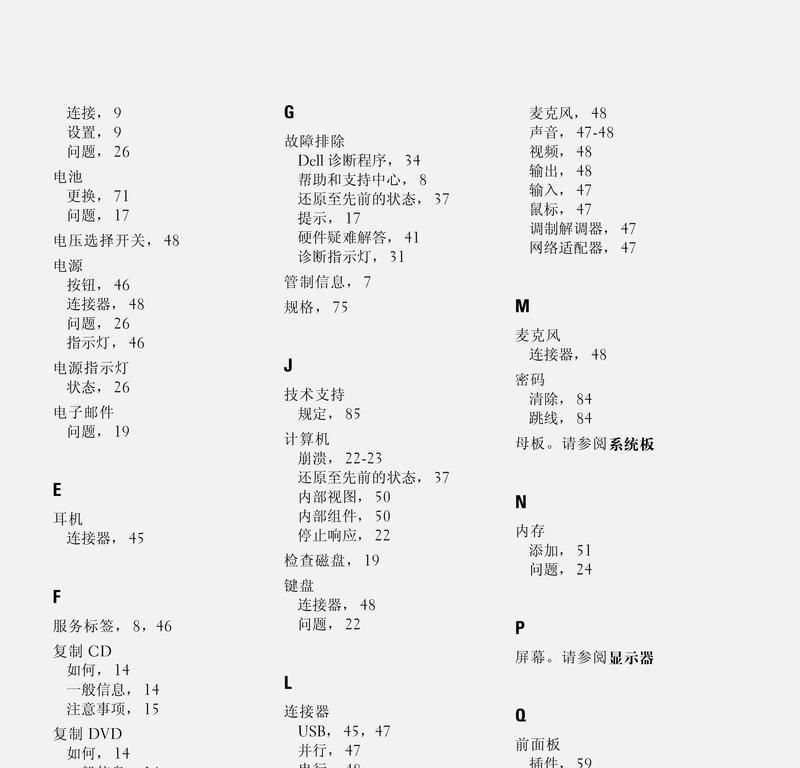
4.1检查音频服务状态
在Windows搜索框输入“服务”,打开“服务”应用程序。
在服务列表中找到“WindowsAudio”服务,确保其状态是“正在运行”,如果不是,请右键点击并选择“启动”。
4.2运行音频故障排除器
在搜索框输入“故障排除”,打开“故障排除”设置。
点击“硬件和设备”,然后选择“运行故障排除器”,并按照提示操作。
如果上述所有步骤都不能解决问题,可能存在硬件故障。
5.1检查戴尔电脑硬件设置
在戴尔电脑上,通常按F2、F11或F12进入硬件设置。
在设置中,检查声卡和音频设置是否有错误,尝试恢复默认设置。
5.2联系戴尔客服支持
如果自我排查没有找到问题,建议联系戴尔的客服支持,他们可以提供更专业的帮助和后续的维修服务。
耳机无声问题可能由多种原因引起,从简单的设置错误到复杂的硬件问题都有可能。在您尝试上述方法后,大多数情况应该能得到解决。如果问题依旧,您可能需要考虑更换耳机或咨询专业技术人员进行检查。
请记住定期更新您的驱动程序和操作系统,并且确保电脑的音频设置能适应您使用耳机的需求。保持良好的使用习惯和环境,避免耳机和连接线受到过度的弯曲和拉扯,也能延长耳机的使用寿命和保持其良好的工作状态。
版权声明:本文内容由互联网用户自发贡献,该文观点仅代表作者本人。本站仅提供信息存储空间服务,不拥有所有权,不承担相关法律责任。如发现本站有涉嫌抄袭侵权/违法违规的内容, 请发送邮件至 3561739510@qq.com 举报,一经查实,本站将立刻删除。